Содержание
- 1 Как пользоваться apple music
- 2 Подключение к Apple Music
- 3 Начало работы в Apple Music
- 4 Основные разделы в Apple Music
- 5 Медиатека
- 6 Для вас
- 7 Обзор
- 8 Радио
- 9 Поиск
- 10 Подведение итогов
- 11 Для начала запомните правило. Ставьте сердечки
- 12 Теперь яростно дислайкните всё, что вам не нравится
- 13 Отлично. Теперь ждите результата раз в неделю
- 14 Никита Горяинов
Как пользоваться apple music
Музыкальный потоковый сервис от Apple, объединивший в себе колоссальную армию меломанов со всего мира, стремительно набирает популярность и в странах СНГ. Пользователи данной платформы, оформившие платную подписку, получают неограниченный доступ к огромной библиотеке аудиофайлов, которая насчитывает порядка 45 миллионов официальных композиций. Сегодня мы поговорим о том, как пользоваться Apple Music, после чего попытаемся выяснить, стоит ли ежемесячно отдавать свои деньги за прослушивание музыки.
Подключение к Apple Music
Приступить к использованию Apple Music очень просто. Для этого вам понадобится устройство, работающее на базе iOS версии 8.4 и старше. Получение доступа к обширной библиотеке композиций осуществляется при помощи приложения «Музыка», которое по умолчанию установлено в iPhone, iPad и iPod Touch.

Пользователи ОС Android могут также воспользоваться всеми преимуществами данного сервиса, загрузив соответствующее ПО из Google Play. В качестве настольного клиента для Apple Music выступает программа iTunes, скачать которую можно абсолютно бесплатно при помощи официального сайта Apple на Mac или ПК.
Для начала необходимо зарегистрировать Apple ID, после чего привязать к нему банковскую карту. Активировать подписку можно при помощи вышеупомянутого приложения «Музыка» на мобильном устройстве либо через программу iTunes на компьютере. В любом из этих случаев вы гарантированно получаете три месяца бесплатного пользования сервисом без каких-либо ограничений. По истечении пробного периода вы можете спокойно отказаться от дальнейших услуг, не заплатив при этом ни копейки, либо выбрать один из двух вариантов подписки:
- индивидуальная (для одного человека);
- семейная (включает в себя до шести пользователей).
Что касается стоимости, то тут все зависит от региона. Если вы проживаете в Украине, подписка на одного человека обойдется вам всего лишь в 5$, в то время как семейная вычтет из месячного бюджета 8$. Для резидентов Российской Федерации цена будет немного меньше: 169 либо 269 рублей соответственно. Подобная стоимость услуги вполне приемлема, однако стоит учитывать, что у сервисов-конкурентов, таких как Google Play Music и Яндекс.Музыка, месячная подписка обходится еще дешевле.
Начало работы в Apple Music
В том случае, если вы ответили утвердительно на вопрос, стоит ли пользоваться Apple Music, приступим к дальнейшему изучению данной платформы. Сразу же после активации подписки система попросит вас определиться со своими музыкальными предпочтениями. Для этого она предоставит вам выбор из нескольких наиболее популярных жанров, отображаемых в виде отдельных анимированных кругов. Далее вам понадобится отметить как минимум трех любимых исполнителей, которые появятся на экране аналогичным образом.
Взаимодействие с контентом в Apple Music осуществляется при помощи нескольких кнопок. Обнаружив заинтересовавшую вас композицию, нажмите на нее, чтобы начать воспроизведение. При помощи плюсика вы можете добавлять абсолютно любой объект в свою медиатеку, а значок с облаком позволяет загрузить его в память текущего устройства.

Слушая музыку, обязательно отмечайте сердечком понравившиеся треки и альбомы, чтобы система автоматических рекомендаций всегда знала, что вам следует посоветовать.
Основные разделы в Apple Music
Загрузка …
Закончив с предварительными настройками, вы сможете приступить к полноценной работе с огромной музыкальной библиотекой, насчитывающей миллионы композиций от десятков тысяч исполнителей. Давайте же разберемся, как пользоваться подпиской на Apple Music, чтобы чувствовать себя максимально уверенно и комфортно. Запустив приложение «Музыка» на своем устройстве, вы увидите несколько разных вкладок.
Медиатека
Здесь будет располагаться ваша личная коллекция из добавленных ранее песен, которые могут объединяться в отдельные сборники, а также списки воспроизведения. Система автоматически группирует всю доступную музыку по исполнителям, альбомам и жанрам, чтобы при желании вы могли максимально быстро перейти к нужному контенту. Также присутствует отдельный раздел для песен, которые были загружены в память устройства. Это позволяет обособить контент, доступный для прослушивания без доступа к интернету.
Для вас
Данный раздел автоматически подстраивается под музыкальные вкусы пользователя, ежедневно предлагая ему новые группы, альбомы и плейлисты по настроению, а также публикации отслеживаемых исполнителей.

Чем больше вы пользуетесь Apple Music, тем лучше система реагирует на ваши предпочтения, отображая похожую по стилю музыку. Существующий алгоритм рекомендаций хоть и не идеален, но постоянно совершенствуется, благодаря чему вы сможете всегда найти в этом разделе что-нибудь новое и интересное для себя.
Обзор
В этой вкладке содержится самая популярная музыка на сегодняшний день. В том случае, если вы желаете поближе познакомиться с каким-либо жанром, воспользуйтесь соответствующим пунктом в меню этого раздела. Выбор определенной категории (классика, рок, электроника, альтернатива, хип-хоп, джаз и т. д.) позволяет открыть для себя актуальных исполнителей, а также наиболее узнаваемые альбомы, значительным образом повлиявшие на становление и развитие жанра.
Радио
В данном разделе программы вы получаете доступ к бесплатной радиостанции Beats 1, вещающей без перерывов и выходных. Подключившись к ней в любой момент, можно услышать профессиональных диджеев, а также некоторых знаменитых гостей, которые время от времени появляются в прямом эфире. Ваши личные вкусы учитываются и здесь, так как Apple Music предлагает на выбор множество жанровых радиостанций.
Поиск
Если вы ищете понравившуюся песню, записи любимого исполнителя или какой-нибудь сборник хитов, эта вкладка поможет вам очень быстро. Воспользовавшись строкой поиска, можно в кратчайшие сроки найти нужный объект как среди уже добавленного контента, так и во всей доступной библиотеке композиций.

Пользователи, знающие, как пользоваться подпиской на данный сервис, практически всегда получают желаемое, а если обнаружить необходимую композицию не удалось, скорее всего, она попросту отсутствует либо недоступна для вашего региона. Такое случается крайне редко, так как почти каждый известный исполнитель сотрудничает с Apple Music.
Подведение итогов
Надеемся, что, ознакомившись с данной статьей, вы почерпнули для себя нечто новое и узнали о том, как пользоваться Apple Music. Завершая словесное описание этого музыкального сервиса, следует выделить его сильные и слабые стороны. Итак, обладатели платной подписки могут рассчитывать на следующие преимущества:
- огромная коллекция песен, альбомов и сборников;
- продвинутая система рекомендаций для поиска новой музыки;
- грамотное взаимодействие сервиса с iTunes и iOS;
- облачное хранение имеющейся медиатеки без ограничений;
- работа в режиме офлайн на нескольких устройствах;
- семейный доступ для шести связанных аккаунтов;
- длительный пробный период прослушивания музыки.
Apple Music является проектом компании с мировым именем, снискавшей огромную популярность благодаря высочайшему качеству продукции. Тем не менее, данная музыкальная платформа не лишена недостатков:
- отсутствие в медиатеке некоторых популярных исполнителей;
- более дорогая подписка, по сравнению с аналогами;
- региональные ограничения на прослушивание музыки.
Справедливости ради стоит отметить, что, несмотря на некоторые огрехи, присутствующие в этом сервисе, разработчики активно работают над его улучшением. Стоит ли пользоваться Apple Music? Однозначного ответа на подобный вопрос мы дать не можем, поскольку у каждого пользователя имеются собственные предпочтения касательно способов прослушивания музыки, а также цены, которую он в состоянии за нее платить.
Виталий Солодкий
Странно. В век нейросетей и умных кофеварок мы не можем заставить iPhone подсказать нормальную музыку. Точнее, можем, если это не Apple Music.
Главная фишка онлайн-сервисов с музыкой – не полный доступ к миллионам треков, а система их рекомендаций. Это когда вы открываете плеер, тапаете на умный плейлист и немедленно слушаете новые песни, которые априори нравятся.
Музыкальные сервисы ежемесячно улучшают алгоритмы рекомендаций. Это их хлеб. Тот же Spotify легендарен тем, как хорошо угадывает предпочтения пользователя. Однако Apple в этой сфере ползёт медленнее, чем владельцы Android получают обновления прошивки.
Я предлагаю не ждать у моря погоды и взять инициативу в свои руки. Из Apple Music можно выжать хорошие подсказки треков, которые действительно вам понравятся. Просто для этого нужно поработать. И не одну неделю.
Для начала запомните правило. Ставьте сердечки
Это сейчас не про эмодзи. С релизом Apple Music старая система рейтинга «звездочками» ушла в тень. Вместо них трекам можно ставить сердечки, которые переводятся как «нравится/не нравится». Грубо говоря, это лайки и дислайки, просто в другой визуальной форме.
Чтобы поставить их, надо сильно нажать на трек или альбом, и в самом низу открывшегося меню выбрать нужный вариант. На устройствах без 3D Touch достаточно задержать палец, появится аналогичное меню.
Если вам нравится трек, не ленитесь ставить ему сердечко. И наоборот, если не нравится, «дисклайте».
По опыту, именно это действие имеет самый большой вес для рекомендаций Apple Music. В Купертино будто бы не спешат использовать метрики 21 века, вроде дослушиваний, и дают лайкам/дислайкам максимальный приоритет, когда рассчитывают ваши предпочтения в музыке.
Прямо сейчас откройте свою музыку и пройдитесь по 20-30 любимым трекам, которые слушаете на «репите». Дайте системе понять, что вам действительно нравится новый альбом Дрейка.
Эффект от «сердечек» не наблюдается мгновенно. Он накапливается довольно долго, одну неделю минимум. Поэтому чем раньше займётесь, тем быстрее увидите приличные рекомендации Apple Music.
Теперь яростно дислайкните всё, что вам не нравится
Аналогично гигантский вес для Apple Music имеют ваши дислайки. То есть перечеркнутые «сердечки» в том же меню. Но с ними часто есть логичная проблема.
Если трек уже добавлен в личную медиатеку, то он, скорее всего, вам нравится. Ненавидеть банально нечего, а что есть, то часто просто не попадает под настроение в конкретный момент времени.
Поэтому за дислайками прошу заглянуть в главное сборище трэша. Открывайте внизу вкладку «Для вас», переходите в раздел «Новая музыка». Прокрутите его чуть ниже и выберите «Горячие треки».
Здесь собирается то, что набирает частоту прослушиваний в российском Apple Music. Независимо от ваших предпочтений, там точно есть, что можно задислайкать от души. Это и сделайте.
Как только расстреляете там всех, возвращайтесь на вкладку «Обзор» и жмите «Топ-чарты».
Тут показываются самые прослушиваемые треки Apple Music в нашей стране. Если не тащитесь от современных трендов в музыке, то можно смело пройтись ненавистью по всему разделу.
Отлично. Теперь ждите результата раз в неделю
Вышеописанные действия очень важны, но не приведут к тому, что Тим Кук внезапно отсыпет вам 100 крутых треков прямо в медиатеку.
В Apple Music есть два важных рекомендательных плейлиста, которые собираются строго на основе ваших предпочтений. Я писал про них здесь – это «Чилаут-микс» и «Новая музыка». Название у обоих дурацкое, оно слабо отражает смысл.
«Чилаут-микс» подбирает для вас расслабленные треки в определённых инструментальных жанрах – джаз, лаунж, амбиент, легкая электроника и прочие штуки под определенное настроение.
Ещё важнее плейлист «Новая музыка». Именно он подбирает треки, которые могут понравиться вам, исходя из ранее выставленных лайков и дислайков (тех самых «сердечек). Здесь нет ограничений по жанрам. И именно здесь будет то, ради чего мы провели вышеописанные действия.
Оба плейлиста обновляются раз в неделю в полночь с четверга на пятницу. Получается, что каждую неделю вы получаете пачку новой для вас музыки.
Очень многие жалуются, что в этих плейлистах им предлагается полная фигня. Это нормально, потому что Apple Music банально не знает, что вам нравится. Вы должны помочь ему сами по инструкции выше.
Итог?
После того, как я прошелся «сердечками» по медиатеке, крутость треков в «Новой музыке» выросла в разы. Если раньше я мог добавить оттуда в лучшем случае что-то одно, то теперь можно сохранять локально почти весь плейлист.
Не знаю, почему Apple не объясняет это пользователям Apple Music. Но зато теперь вы знаете, как временно исправить ситуацию.
Всем хорошей музыки на этой неделе, друзья.
? Хочешь больше? Подпишись на наш Telegramнаш Telegram. … и не забывай читать наш Facebook и Twitter ? 
Никита Горяинов
@ngoryainov
Главный редактор iPhones.ru. Спасибо, что читаете нас. Есть вопрос, предложение или что-то интересное? Пишите на [email protected]
# 1. Используйте мини-плеер в iOS
# 3. Как перемешивать песни
Для перемешивания треков, вам нужно нажать на мини-плеер над вкладками. Затем, чтобы перемешать песни, нажмите на значок Перемешать в нижней части, слева от значка повторного воспроизведения
Кроме того, вы также можете использовать Siri для перемешивания треков. Нажмите и удерживайте кнопку Home для запуска Siri, и скажите “Сири перемешай песни”. Сири перемешает ваши песни в библиотеке в случайном порядке.
# 4. Используйте Сири с Apple Music
Как и ранее, Сири по-прежнему хорошо управляет новым приложением Музыка. Запустите Siri и попросите ее воспроизвести любую песню. Siri будет искать в медиатеке Apple Music песню которую вы ей скажите. Вы также можете использовать удобную интеграцию Shazam в Сири для идентификации песни, которая играет в фоновом режиме. После того, как Shazam распознает мелодию, то вы можете попросить Siri добавить трек в библиотеку.
# 5. Отключение автоматического продления подписки Apple Music
Apple предоставляет три бесплатных месяца Apple Music. Но когда, испытательный срок закончится, Apple автоматически начнет взимать плату за первый месяц платного сервиса. Вы можете выключить автовозобновление в приложении Музыка и наслаждаться бесплатным прослушиванием музыки в течение трех месяцев и не беспокоиться что с вас по истечению срока снимут деньги. Просто откройте музыкальный приложение на iPhone или iPad и нажмите на значок Мой аккаунт в верхнем левом углу. Затем выберите “Просмотреть Apple ID», чтобы войти в свой аккаунт iTunes Store. Нажмите “Управлять” под заголовком подписки и найдите переключатель “автовозобновление”. По умолчанию он включен — просто нажмите на него и подтвердите изменение, чтобы выключить его.
Подробнее: Как отключить автоматическое обновление Apple Music подписки
# 6. Сохранять песни из Beats 1 или радио в вашу музыкальную библиотеку
Вы можете отправить любую песню , которая играет на Beats 1 или любом другой потоковом радио, в свою медиатеку. Просто нажмите кнопку с многоточием, а затем выберите “Добавить в Мою музыку”.
# 7. Добавить любимый жанры и артиста после настройки Apple Music
В самом начале использования Apple Music, у вас есть возможность выбрать свои любимые музыкальные жанры и артистов, если вы хотите пополнить этот список, вы можете сделать это, значок мой профиль в верхнем левом углу, а затем “Выбор артистов.” Вы попадете в “Ваши предпочтения” и увидите жанры и исполнителей, которых выбирали ранее.
# 8. Управление списком музыкантов в Connect
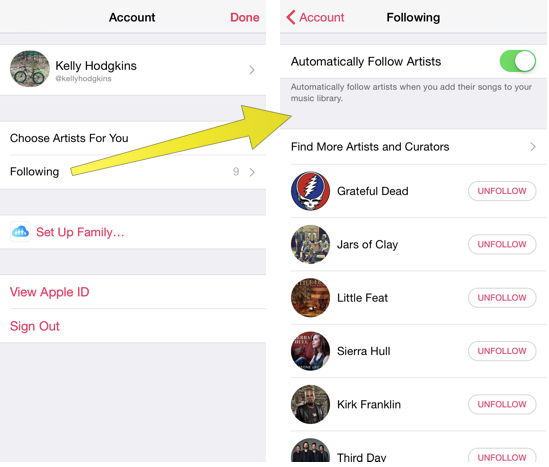
# 9. Сделайте песни и альбомы доступными офлайн
Вы можете сохранять песни для офлайн прослушивания, нажав кнопку с многоточием рядом с песней или альбомом. Затем выберите опцию “Сделать доступным офлайн».
Подробнее: Как сохранить песни для прослушивания офлайн в Apple Music
# 10. Просмотр процесса скачивания песни для офлайн прослушивания
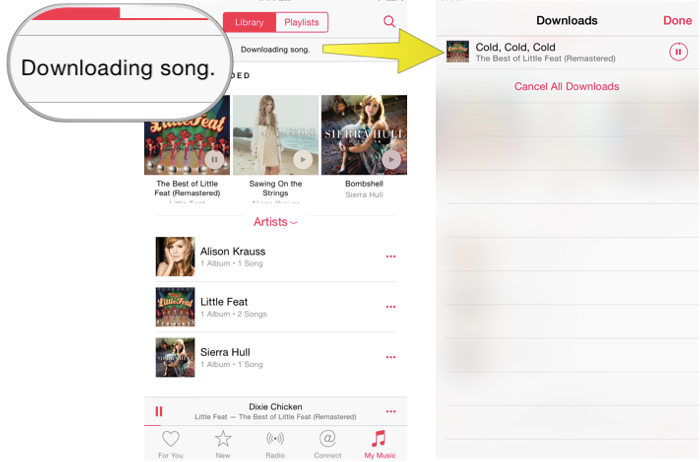
# 11. Очередь песен для воспроизведения
При просмотре каталога Apple Music, вы можете ставить песни в очередь, коснувшись кнопки с многоточием рядом с песней. Затем выберите “Следующая”, чтобы играть сразу или “Добавить в «Далее»”, если вы хотите добавить трек в плейлист песен.
# 12. Просмотр DJ плейлистов из Beats 1 sessions
Выберите вкладку радио в приложении Музыка и нажмите на баннер Beats 1 в центре экрана. Когда откроется страница Beats 1, вы можете пролистать вниз до нижней части страницы и просматривать архивные DJ плейлисты.
Примечание: Данная функция не доступна для России
# 13. Смена имени и никнейма Apple Music
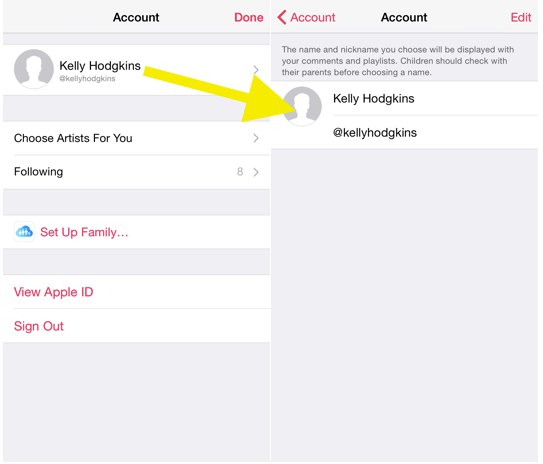
# 14. Используйте свои треки Apple Music для будильника
Вы можете сохранить любую песню из Apple Music и использовать ее в качестве мелодии будильника. Просто сохраните песню в библиотеку, а затем откройте приложение Часы. В приложении выберите вкладку Будильник, выделите нужный будильник затем нажмите на кнопку Изменить, еще раз нажмите на нужный будильник, там выберите строчку “Звук”. Затем пролистайте вверх до заголовка ПЕСНИ и выберите свою песню.
# 15. Найти альбом, связанный с песней
Нажмите кнопку с многоточием рядом с песней, и нажмите на обложку альбома, которая находится в верхней части меню. Это откроет страницу альбома, где вы можете видеть все песни данного альбома.
Надеюсь, что эти советы и хитрости для Apple Music помогут вам начать использовать новый музыкальный сервис Apple Music.
Оцените статью
Не пропускайте новости Apple – подписывайтесь на наш Telegram-канал, а также на YouTube-канал.
Используемые источники:
- https://mobila.guru/faqsingle/kak-polzovatsya-apple-music/
- https://www.iphones.ru/inotes/810755
- https://it-here.ru/apple/15-sovetov-i-hitrostej-dlya-ispol-zovaniya-apple-music/
 Висит настройка apple id
Висит настройка apple id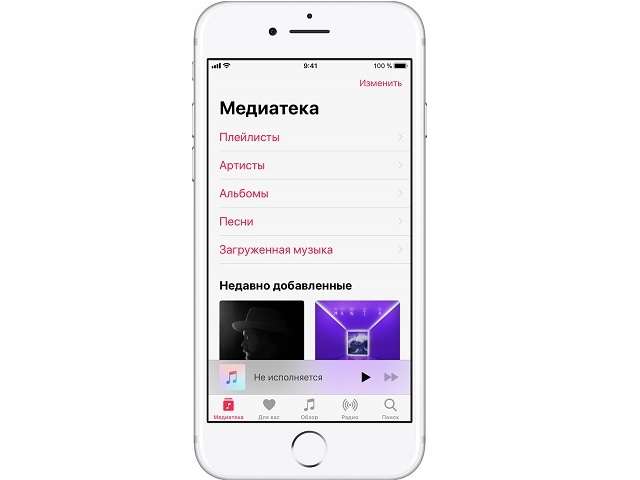
 25 полезных советов для владельцев Apple Watch Series 4
25 полезных советов для владельцев Apple Watch Series 4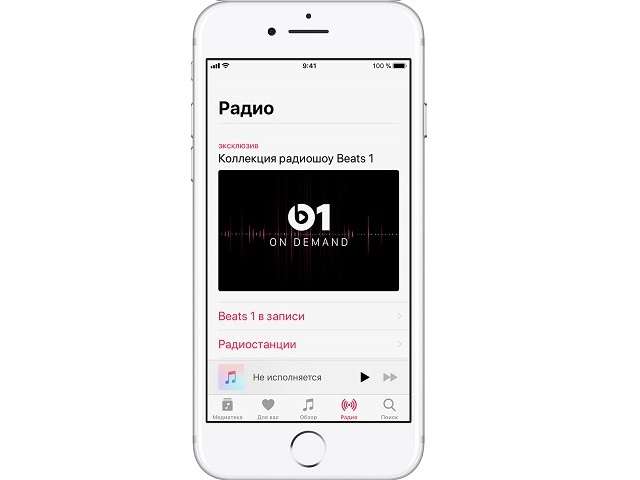

 Apple Watch не подключаются к iPhone 5s, 6 и 6 Plus? Так и задумано33
Apple Watch не подключаются к iPhone 5s, 6 и 6 Plus? Так и задумано33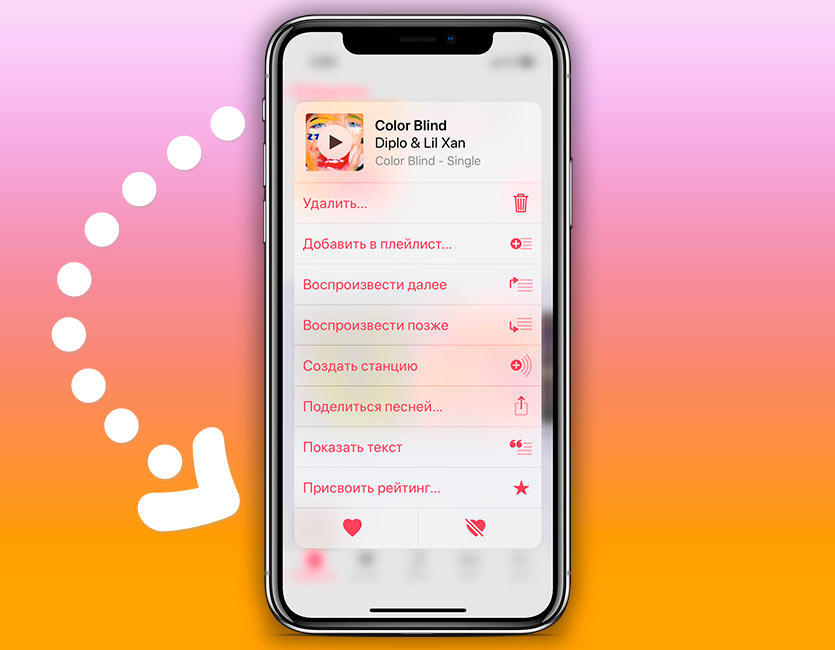
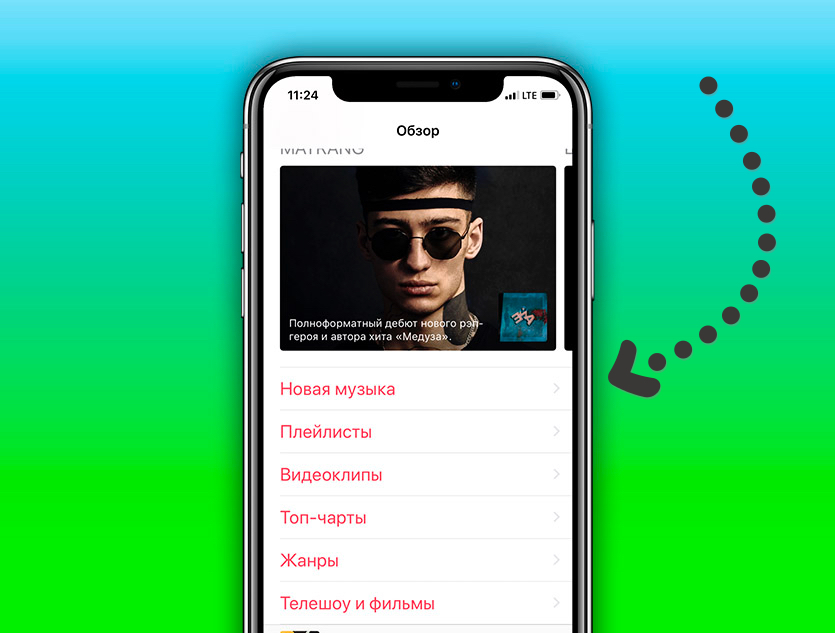
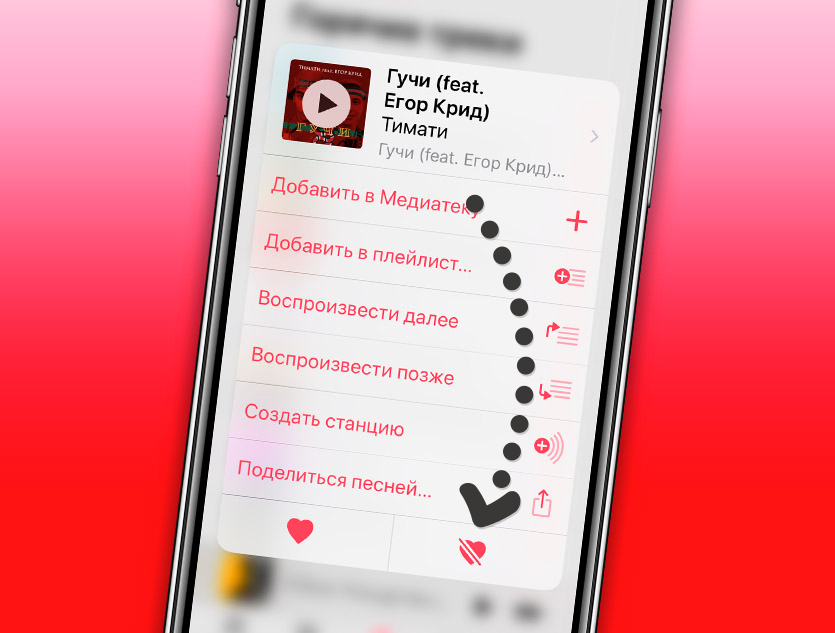
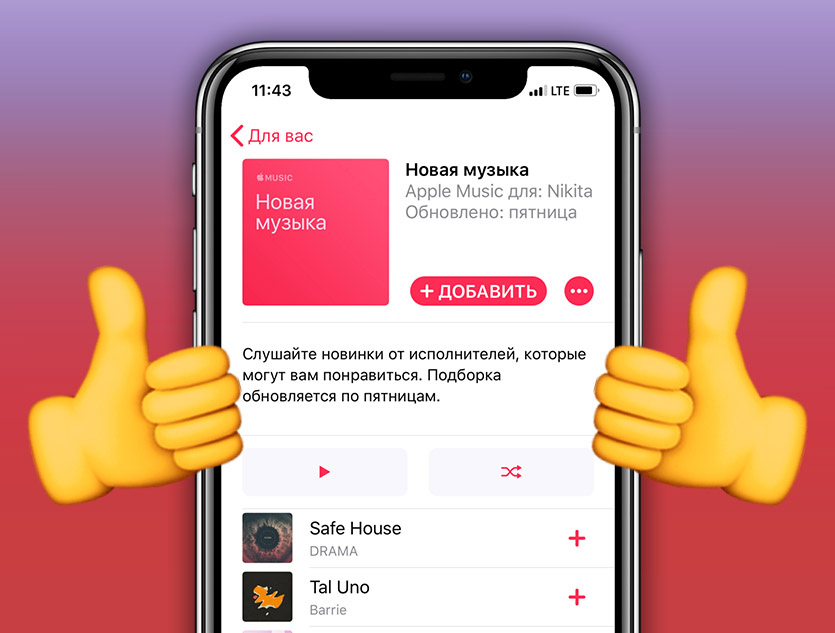
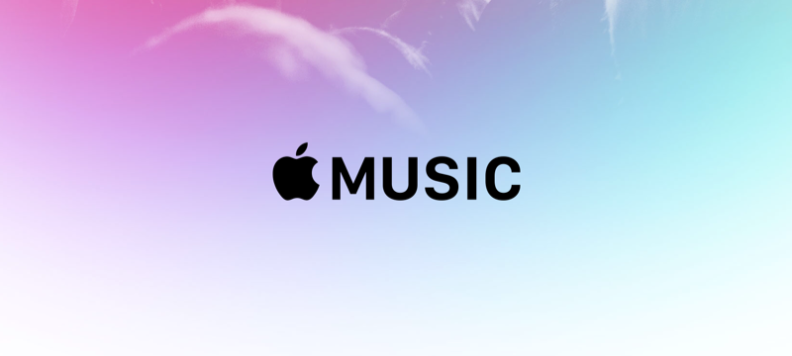
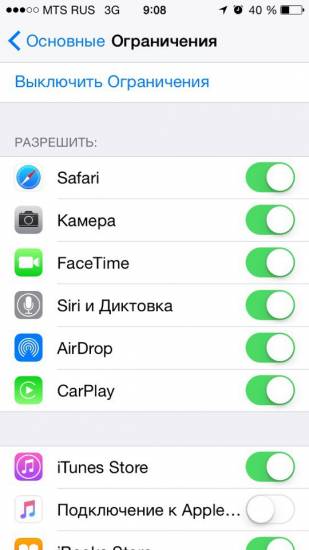
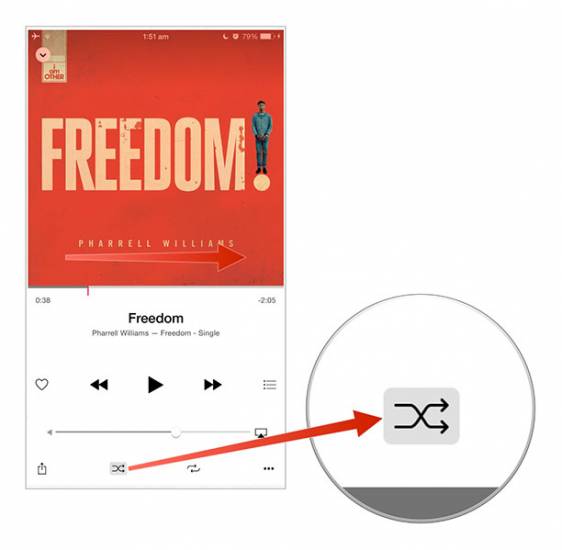
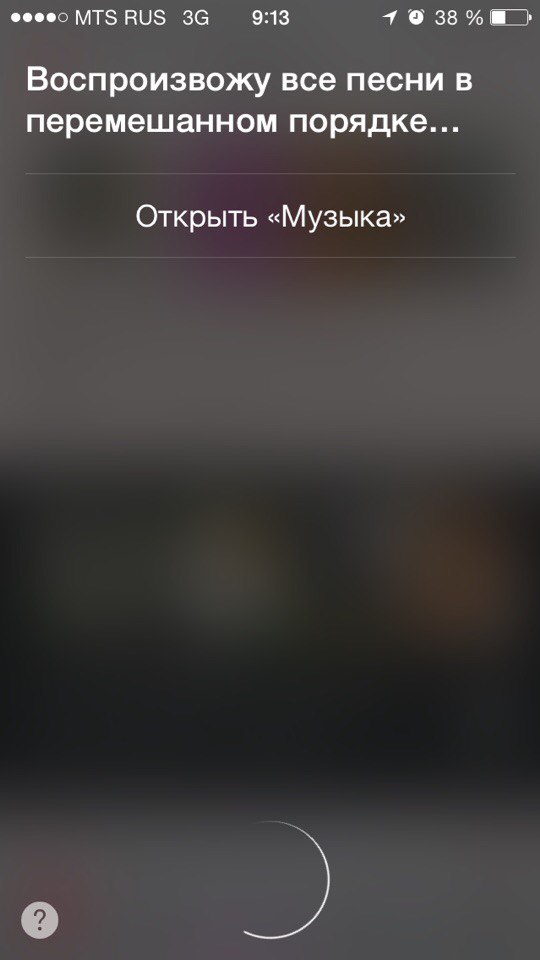
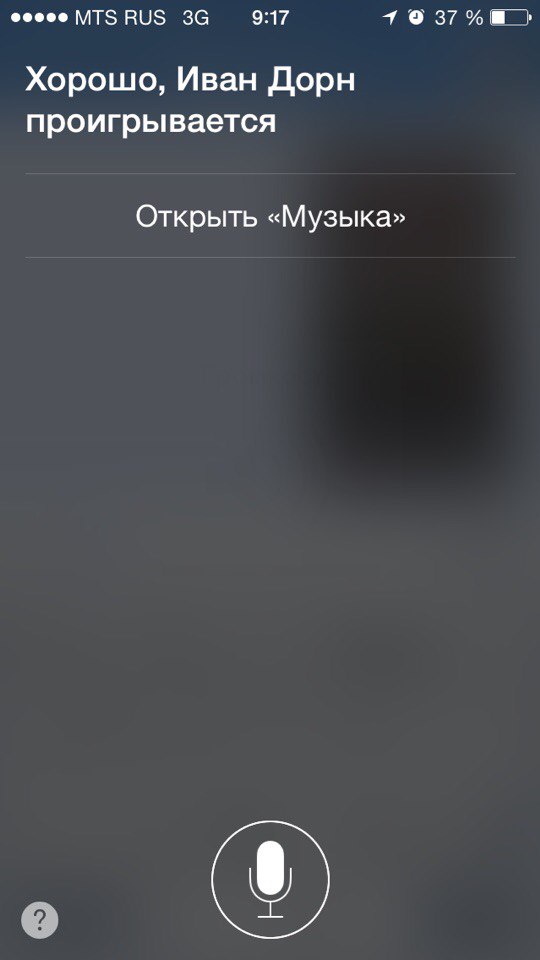
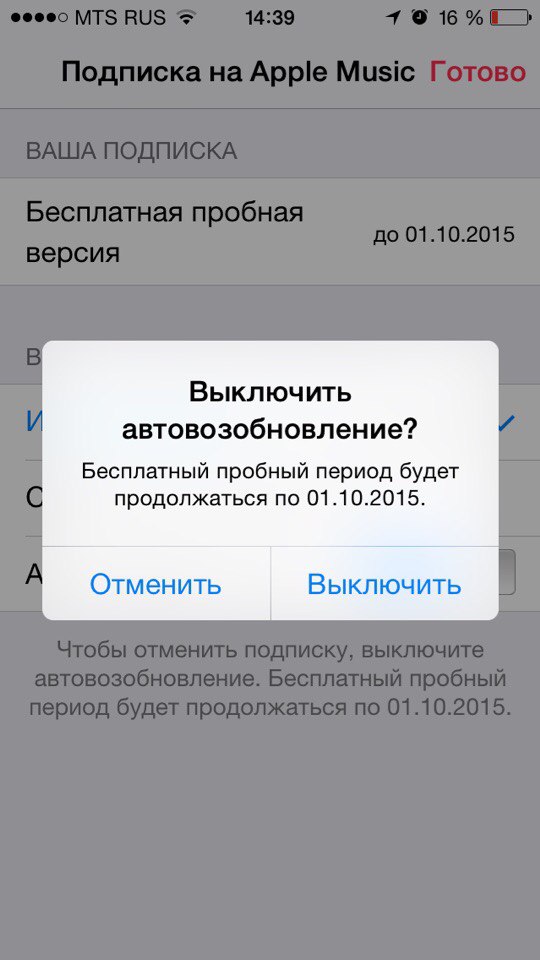

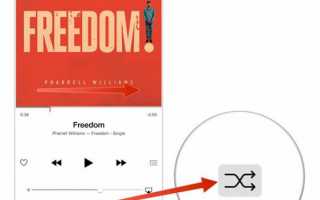

 Как настроить и пользоваться Apple Watch
Как настроить и пользоваться Apple Watch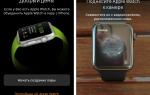 Обзор Apple Watch 5: тренировки, учет сна, Siri и другие особенности
Обзор Apple Watch 5: тренировки, учет сна, Siri и другие особенности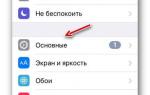 Почему после смены Apple ID на iOS запрашивается пароль старой учётной записи
Почему после смены Apple ID на iOS запрашивается пароль старой учётной записи Как правильно настроить Apple Watch?
Как правильно настроить Apple Watch?